Wyświetl listę usług hostowanych przez SVChost.proces EXE w systemie Windows
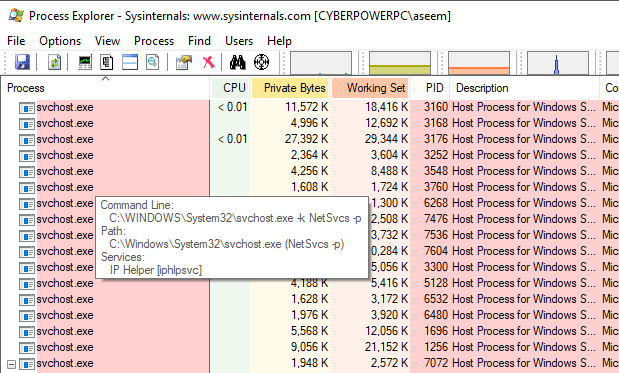
- 2673
- 821
- Klaudia Woś
Svchost.exe jest procesem, który hostuje inne usługi systemu Windows, które wykonują różne funkcje systemowe. Może istnieć wiele instancji Svchost.exe działający na komputerze, z każdą instancją zawierającą inną usługę. Opublikowaliśmy post jakiś czas temu na temat tego, co możesz zrobić, jeśli svchost.EXE zużywa wysoki odsetek procesora.
W tym artykule pokażę ci na kilka sposobów, w jaki przeglądasz rzeczywisty proces lub usługę, która działa w SVChost.exe. Na większości komputerów z systemem Windows zobaczysz od 10 do 20 z tych procesów. Jeśli występuje problem i jeden konkretny svchost.Proces exe powoduje problemy, prawdopodobnie możesz go łatwo naprawić, gdy dowiesz się, która usługa działa w tym procesie.
Spis treściMenadżer zadań
Jeśli używasz systemu Windows 10, nie musisz szukać dalej niż menedżera zadań. Kliknij uruchom i wpisz Menedżera zadań lub po prostu naciśnij i przytrzymaj Ctrl + Shift + ESC na klawiaturze. To wywoła menedżera zadań. Jeśli tylko zobaczysz małe pole z listą aktualnie uruchomionych programów, kliknij Więcej szczegółów na dnie.
Następnie kliknij Procesy Tab i przewijanie przeszłości Aplikacje I Procesy w tle dopóki nie dotrzesz do Procesy Windows. Przewijaj w dół, aż zaczniesz widzieć Host serwisowy:. Powinno być ich wymienionych na liście.
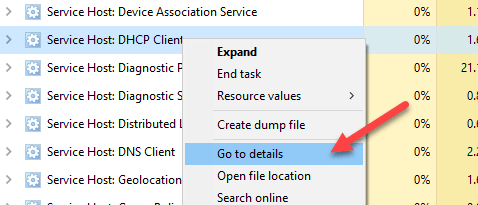
To automatycznie doprowadzi cię do Detale karta i automatycznie wybierze linię odpowiadającą temu procesowi.
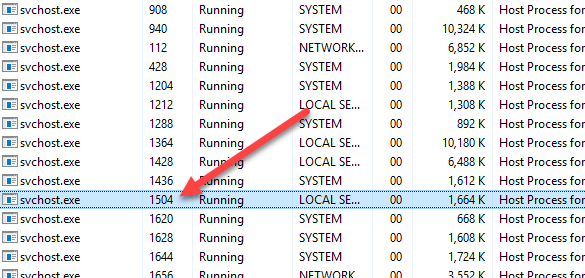
Teraz widzimy, że obsługa klienta DHCP działa w SVChost.exe z identyfikatorem procesu 1504. Jest to zdecydowanie najłatwiejszy sposób na wykonanie tego zadania, ale wymaga systemu Windows 10. Jeśli używasz systemu Windows 7 lub wcześniej, przeczytaj o innych metodach.
Polecenie listy zadań
W dowolnej wersji systemu Windows możesz użyć wiersza poleceń, aby wygenerować listę wszystkich SVChost.Procesy exe wraz z usługą, która działa w każdym. Aby to zrobić, po prostu otwórz wiersz polecenia, klikając rozpoczęcie i wpisując CMD.
W wierszu polecenia śmiało i skopiuj/wklej następujące polecenie:
Lista zadań /SVC | Znajdź „svchost.exe "
Wygeneruje to listę wszystkich działających procesów, przejdzie tę listę do polecenia Znajdź i filtr, aby pokazać tylko svchost.Procesy EXE. Jeśli chcesz wyprowadzić to do pliku tekstowego, użyj następującego polecenia:
Lista zadań /SVC | Znajdź „svchost.exe "> c: \ lista zadań.tekst
Należy zauważyć, że aby wyjść do korzenia napędu C, musisz otworzyć wiersz polecenia administratora (uruchom, wpisz CMD, kliknij prawym przyciskiem myszy wiersz polecenia i wybierz Uruchom jako administrator). Jeśli jest to łatwiejsze, możesz zmienić ścieżkę na coś takiego C: \ Users \ Nazwa użytkownika \ dokumenty.
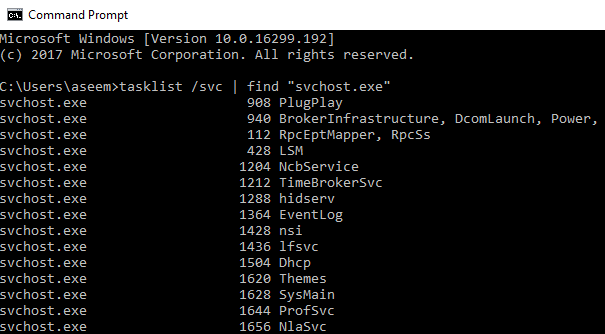
Eksplorator procesu
Na koniec możesz użyć programu zewnętrznego od Microsoft o nazwie Process Explorer. Po prostu pobierz go, rozpakuj i uruchom plik exe. Nie ma potrzeby instalowania niczego, co jest wygodne.
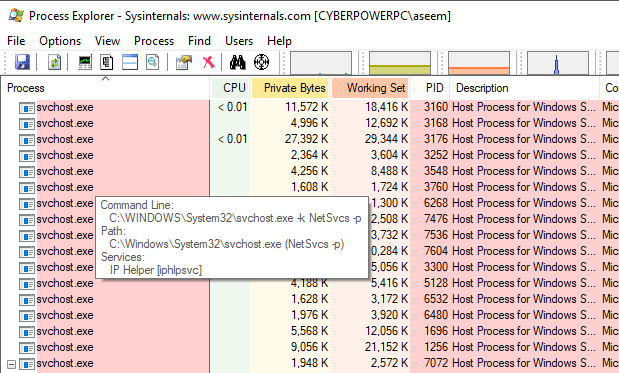
Kliknij nagłówek dla Proces Kolumna, aby sortować listę procesów, a następnie przewiń w dół, aż zobaczysz SVChost.exe. Śmiało i unosisz mysz na każdy proces, a pokaże ci usługi związane z tym procesem.
To jest kilka prostych i łatwych sposobów na dowiedzieć się więcej o svchost.proces exe i to, co działa w każdym z nich. Cieszyć się!
- « Łatwo przeglądaj informacje o sprzęcie w Ubuntu 10.04
- Użyj klawiatury, aby zmienić wysokość wiersza i szerokość kolumny w programie Excel »

